电脑怎么设置开机问候语方法教程 笔记本电脑开机问候语在哪里设置技巧
发布时间:2017-06-22 13:59:05作者:知识屋
电脑怎么设置开机问候语方法教程 笔记本电脑开机问候语在哪里设置技巧 很多的新手朋友们都不知道电脑开机问候语怎么设置?其实很简单的,下面为大家介绍下如何选择系统声音更改开机问候语,感兴趣的朋友不要错过。
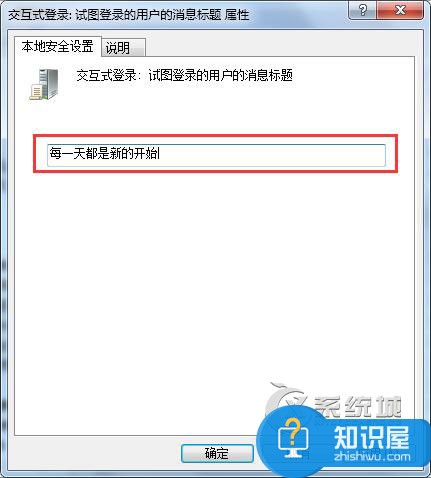
系统声音的选择与设置就是为系统中的事件设置声音,当事件被激活时系统会根据用户的设置自动发出声音提示用户。 选择系统声音的操作步骤如下:
(1)在“控制面板”窗口中双击“声音及音频设备”图标,打开“声音及音频设备”属性对话框,它提供了检查配置系统声音环境的手段。这个对话框包含了音量、声音、音频、语声和硬件共5个选项卡。
(2)在“声音”选项卡中,“程序事件”列表框中显示了当前Windows XP中的所有声音事件。如果在声音事件的前面有一个“小喇叭”的标志,表示该声音事件有一个声音提示。要设置声音事件的声音提示,则在“程序事件”列表框中选择声音事件,然后从“声音”下拉列表中选择需要的声音文件作为声音提示。
(3)用户如果对系统提供的声音文件不满意,可以单击“浏览”按钮,弹出浏览声音对话框。在该对话框中选定声音文件,并单击“确定”按钮,回到“声音”选项卡。
(4)在Windows XP中,系统预置了多种声音方案供用户选择。用户可以从“声音方案”下拉表中选择一个方案,以便给声音事件选择声音。
(5)如果用户要自己设置配音方案,可以在“程序事件”列表框中选择需要的声音文件并配置声音,单击“声音方案”选项组中的“另存为”按钮,打开“将方案存为”对话框。在“将此配音方案存为”文本框中输入声音文件的名称后,单击“确定”按钮即可。如果用户对自己设置的配音方案不满意,可以在“声音方案”选项组中,选定该方案,然后单击“删除”按钮,删除该方案。
知识阅读
-

三星Galaxy C5和华为mate8哪个值得买?三星C5和华为mate8详细区别对比评测
-

华为荣耀V8高配版和低配版有什么区别?两版本区别对比评测
-

vivo X6和青葱metal哪个好?vivo X6/青葱metal手机区别对比评测
-

vivo X7和荣耀7哪个性价比高?华为荣耀7和vivo x7区别对比详细评测
-

OPPO R9和小米5哪个好? 小米5和OPPOR9详细对比评测
-

魅蓝note3和华为畅享5s哪个好?魅蓝note3和华为畅享5s区别对比评测
-

华为荣耀5C和荣耀4X哪个好?华为荣耀畅玩5C和荣耀4X区别对比评测
-

iPhone7和三星Galaxy s7哪个好? iPhone7和三星Galaxy s7全面区别对比评测
-

三星note5与note4哪个好?三星note5与note4区别对比评测
-

魅蓝note3和华为荣耀6哪个好?魅蓝note3和荣耀6区别对比评测
软件推荐
更多 >-
1教你如何辨别真假(高仿、翻新)iPhone6/6 Plus
2014-11-07
-
2
别说话吻我是什么梗 别说话吻我出自哪里
-
3
吃翔是什么意思?吃翔的由来是什么?
-
4
迅雷种子你懂的!教你下载迅雷种子
-
5
Office 2013怎么激活
-
6
9月3日是什么节日 9月3日全国放假1天
-
7
小米多功能网关是什么 一分钟介绍小米多功能网关
-
8
iPhone6怎么看真假 iPhone6/6 Plus真假辨别教程(图文)
-
9
我的番茄是干净的是什么意思?我的番茄是干净的神曲!
-
10
114.114.114.114和114.114.114.119的区别是什么?





































